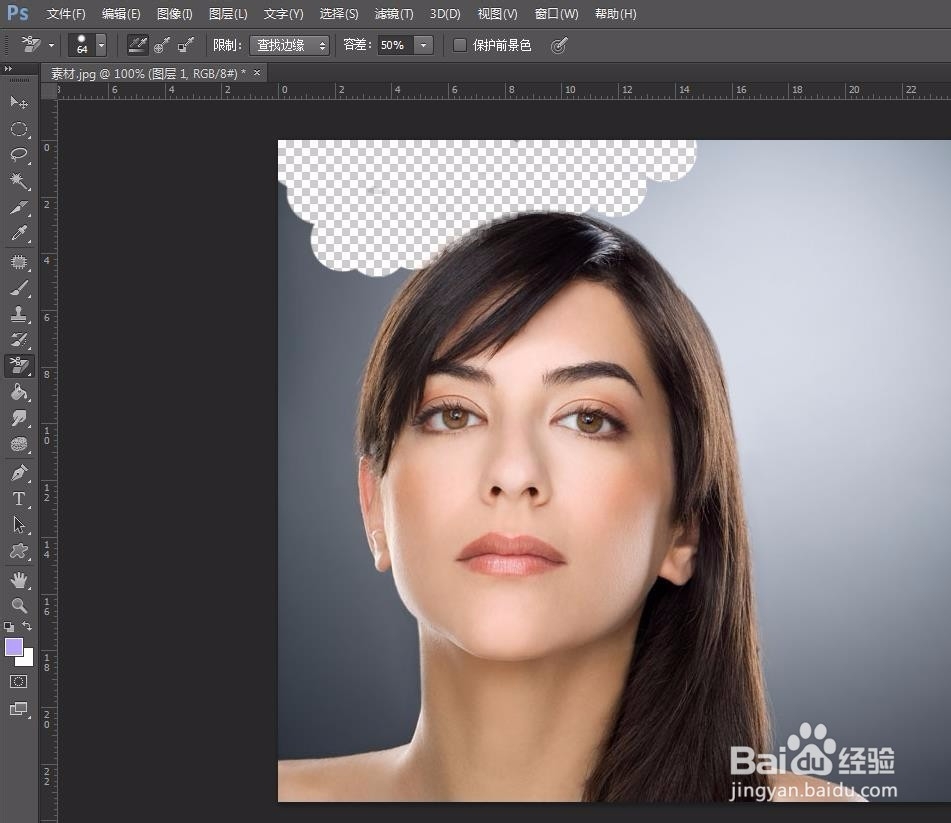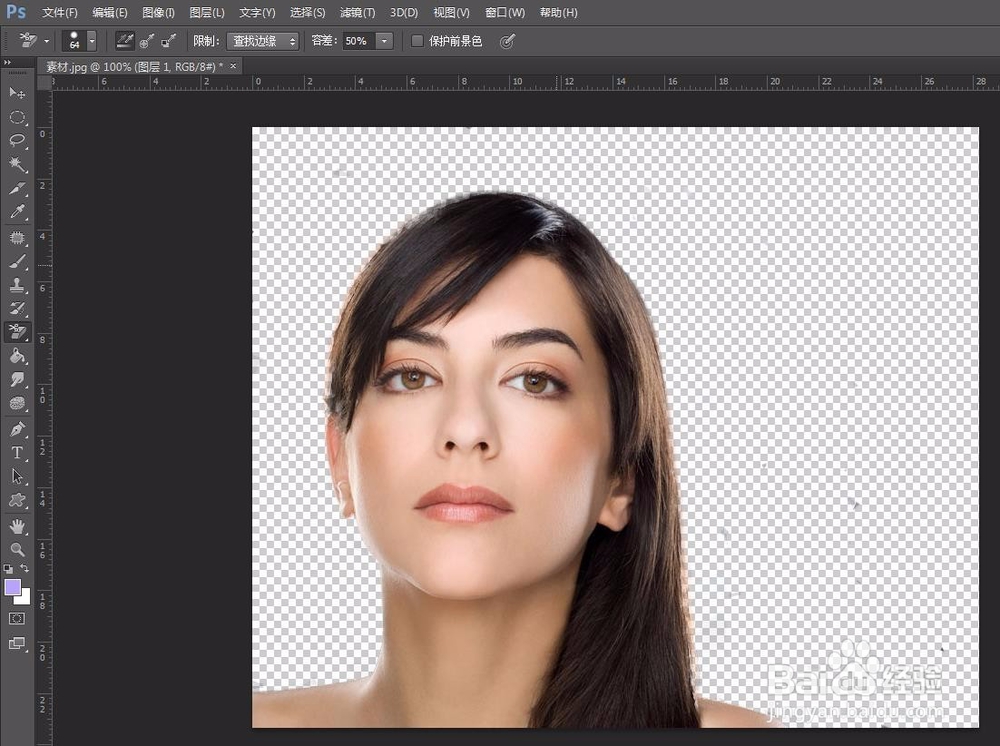ps软件中有很多方法可以实现去掉背景色的操作,橡皮擦擦除是其中一种,那么ps橡皮擦怎么擦除背景色呢?下面就来介绍一下ps中用橡皮擦擦除背景色的方法,希望对你有所帮助。

工具/原料
Adobe Photoshop CS6
ps橡皮擦怎么擦除背景色
1、第一步:在ps软件中双击红色箭头标记的位置。
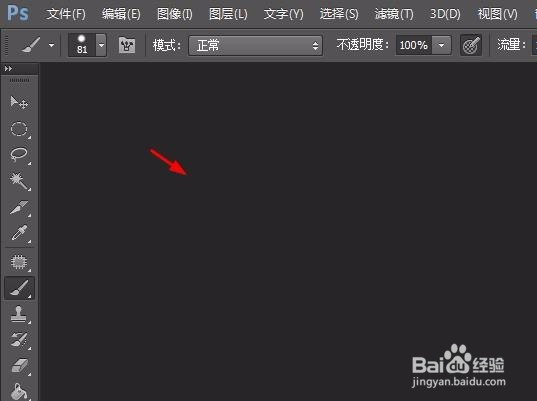
2、第二步:选择并打开需要擦除背景的图片。
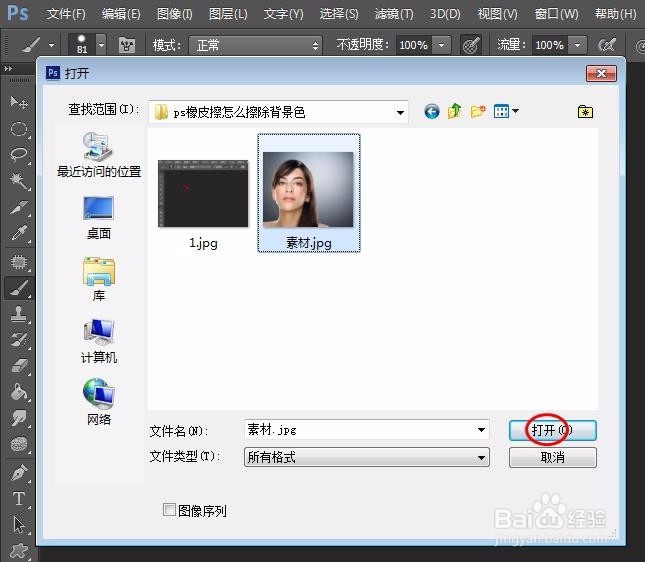
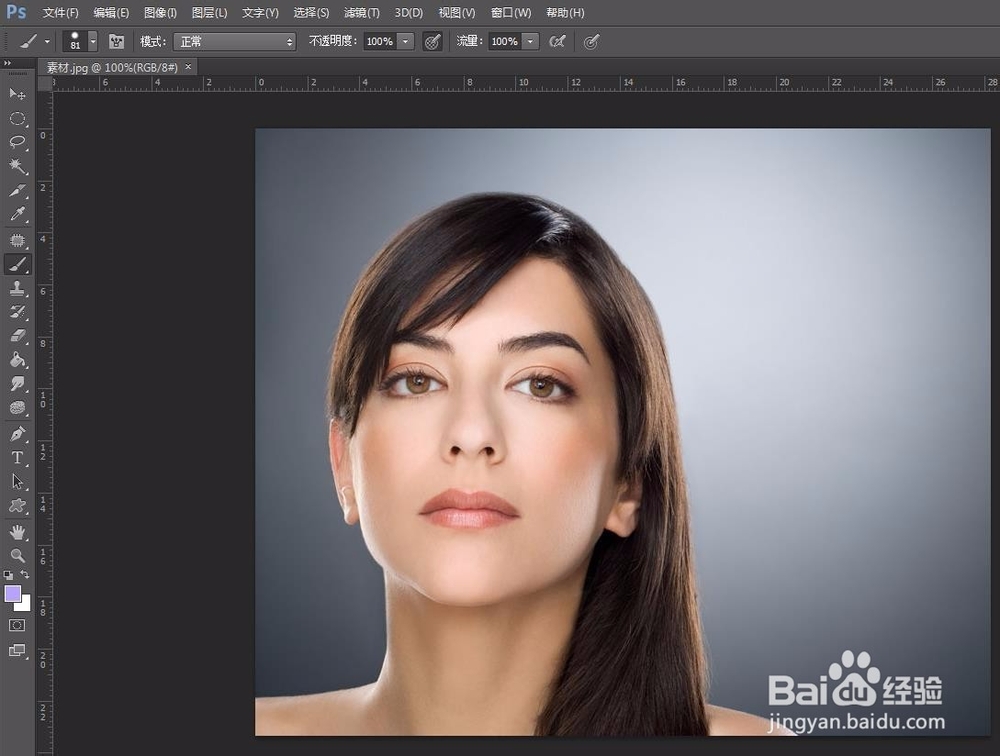
3、第三步:按Ctrl+J键复制背景图层。
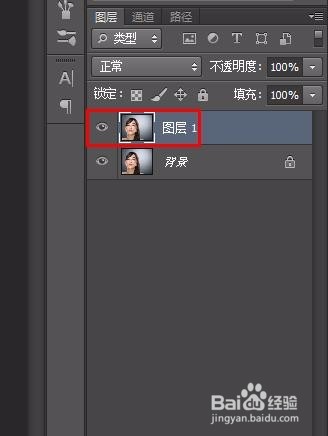
4、第四步:在左侧工具栏中选择“背景橡皮擦工具”。
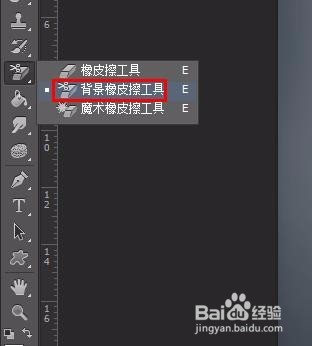
5、第五步:在上方限制中选择“查找边缘”,根据背景区域大小设置橡皮擦大小。
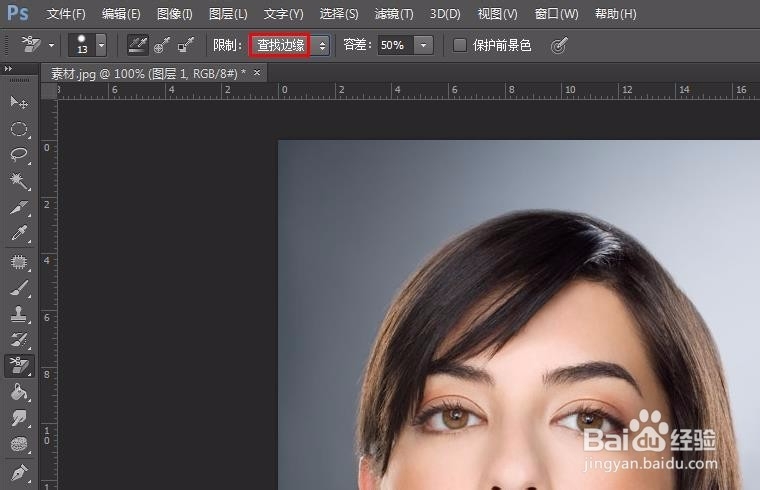
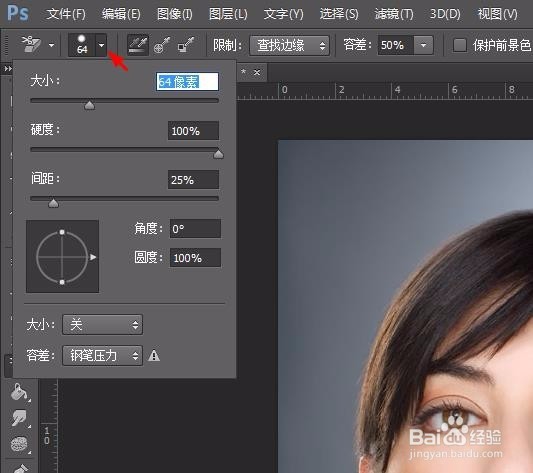
6、第六步:在背景处单击鼠标左键擦除即可。